Tích hợp
Tích hợp liền mạch Landed Cost với cửa hàng Magento của bạn bằng cách làm theo các bước trong phần này.
Bắt đầu
Bắt đầu bằng cách hoàn thành mẫu đăng ký của chúng tôi. Quá trình onboarding sẽ bắt đầu khi thỏa thuận tài khoản của bạn được thiết lập.
Onboarding
Trong vòng 24 giờ sau khi đăng ký, một đại diện onboarding chuyên trách sẽ liên hệ với bạn để khởi động quá trình tích hợp tùy chỉnh.
Quan trọng: Các bước được liệt kê dưới đây chỉ để tham khảo và bạn sẽ được hướng dẫn qua chúng bởi đại diện onboarding của bạn.
Cài đặt các phần mở rộng Zonos
-
Đăng nhập vào tài khoản quản trị Magento của bạn.
-
“Mua” cả hai phần mở rộng Zonos này từ thị trường Magento:
- Duty & Tax
- Hello
- Các phần mở rộng sẽ được liên kết với các khóa xác thực Magento của bạn và cho phép các phần mở rộng được cài đặt qua Composer.
-
Làm theo hướng dẫn Adobe cài đặt một phần mở rộng để hoàn tất việc cài đặt qua Composer.
Lưu ý: Hello sẽ tự động được cài đặt trong quá trình cài đặt phần mở rộng Duty & Tax vì nó được liệt kê là một phụ thuộc trong tệp composer.json của phần mở rộng Duty & Tax.
Quan trọng: Nếu bạn không “mua” cả Hello và Duty & Tax từ thị trường, thì việc cài đặt sẽ thất bại với lỗi không tìm thấy gói.
Cấu hình Magento
Cấu hình tiện ích Duty & Tax trong quản trị Magento của bạn:
-
Truy cập quản trị Magento.
-
Nhấp vào Stores trong thanh bên.
-
Nhấp vào Configuration trong menu bật lên.
-
Sau đó nhấp vào Zonos trong thanh bên trắng trên trang tiếp theo.
-
Cấu hình các tùy chọn sau theo hướng dẫn dưới đây:
-
Enable - Chọn Yes trong menu thả xuống Yes/No bên cạnh trường “Enabled” trong cấu hình cài đặt tiện ích Magento. Điều này cho phép Zonos hiển thị các báo giá thuế, phí và vận chuyển cho khách hàng của bạn ở các quốc gia đã chọn.
-
Store ID - Sao chép số tài khoản Zonos của bạn từ Dashboard và dán vào Magento dưới “Store ID.”
-
Service Token - Sao chép khóa API Zonos của bạn từ Dashboard và dán vào Magento dưới “Service Token.”
-
Carrier Title - “International” sẽ được hiển thị theo mặc định để phân biệt các báo giá từ Zonos, nhưng bạn có thể thay đổi thành tiêu đề nhà vận chuyển mà bạn ưa thích.
-
Disable for U.S. Addresses - Theo mặc định, điều này được đặt thành YES vì Zonos thường không được sử dụng để báo giá cho các đơn hàng nội địa, vì vậy bạn sẽ chọn YES để vô hiệu hóa các địa chỉ ở Mỹ. Tuy nhiên, bạn có thể chọn NO nếu bạn muốn Zonos báo giá cho các đơn hàng có địa chỉ ở Mỹ. Thông thường, nếu bạn có trụ sở bên ngoài Mỹ, hãy chọn NO để kích hoạt các đơn hàng có địa chỉ ở Mỹ.
-
Ship to Applicable Countries - Được đặt thành All Allowed Countries theo mặc định để cung cấp một báo giá landed cost cho bất kỳ quốc gia nào mà bạn đã kích hoạt và thiết lập tỷ lệ vận chuyển trong Dashboard. Nếu bạn muốn báo giá chỉ cho các quốc gia cụ thể, hãy chọn Specific Countries, sau đó chọn các quốc gia mà bạn muốn vận chuyển đến trong phần “Ship to Specific Countries.”
-

-
Displayed Error Message - Nhập thông điệp mà bạn muốn hiển thị cho khách hàng của bạn nếu không thể cung cấp báo giá vận chuyển quốc tế, hoặc một thông điệp mặc định sẽ được hiển thị (như trong hình trên).
-
Cart Item Attribute Mapping - Có thông tin cấp sản phẩm/mặt hàng mà Zonos sử dụng để tính toán thuế và phí mà Magento không có trường cho, như mã HS. Bạn có thể sử dụng bất kỳ trường mở nào này để thêm thông tin mặt hàng bổ sung vào danh mục của bạn.
Ánh xạ các trường tùy chỉnh của bạn, hoặc những trường thiếu từ Magento, đến bất kỳ trường nào có sẵn trong hệ thống Zonos để Zonos nhận biết những gì mà các trường tùy chỉnh của bạn truyền đạt. Bạn có thể cần thông tin mà không được truyền theo mặc định cho các quy tắc tùy chỉnh.
- Length, Width, and Height - Mặc dù tiện ích bao gồm chiều dài, chiều rộng và chiều cao của lô hàng trong mô tả, các phép đo cần một số ánh xạ trước khi chúng được kéo qua. Giống như mã HS, có một menu thả xuống dưới Cart Item Attribute Mapping (như hình dưới). Một lần nữa, bạn phải chọn các trường chiều dài, chiều rộng, chiều cao và mã HS tương ứng để nhập thông tin của chúng.

Cấu hình Hello trong quản trị Magento của bạn:
-
Lấy khóa trang web của bạn từ Dashboard.
-
Truy cập quản trị Magento -> Stores -> Configuration -> Zonos -> Zonos Hello.
-
Cấu hình các tùy chọn sau theo hướng dẫn dưới đây:
- Enable - Chọn Yes trong menu thả xuống Yes/No bên cạnh “Module Enable” trong cấu hình cài đặt tiện ích Magento. Điều này cho phép widget Hello hiển thị các báo giá thuế và phí trong khi khách hàng truy cập các trang sản phẩm của bạn.
- Store ID - Nhập khóa trang web do Zonos cung cấp từ bước 1 vào Magento dưới “Store ID.”
- Currency Conversion Selectors - Nếu bạn muốn Hello chuyển đổi tiền tệ, hãy dán các bộ chọn CSS của bạn vào đây. Nhiều bộ chọn được phân tách bằng dấu phẩy, ví dụ:
.price,.__current-price,.__subtotal,.__original-price. - Hide Domestic Elements (tùy chọn) - Nếu bạn cần hoặc muốn ẩn các yếu tố nội địa cho khách hàng quốc tế của bạn, hãy nhập các bộ chọn CSS cho các yếu tố mà bạn muốn ẩn, ví dụ:
.nav-6,.action-add.
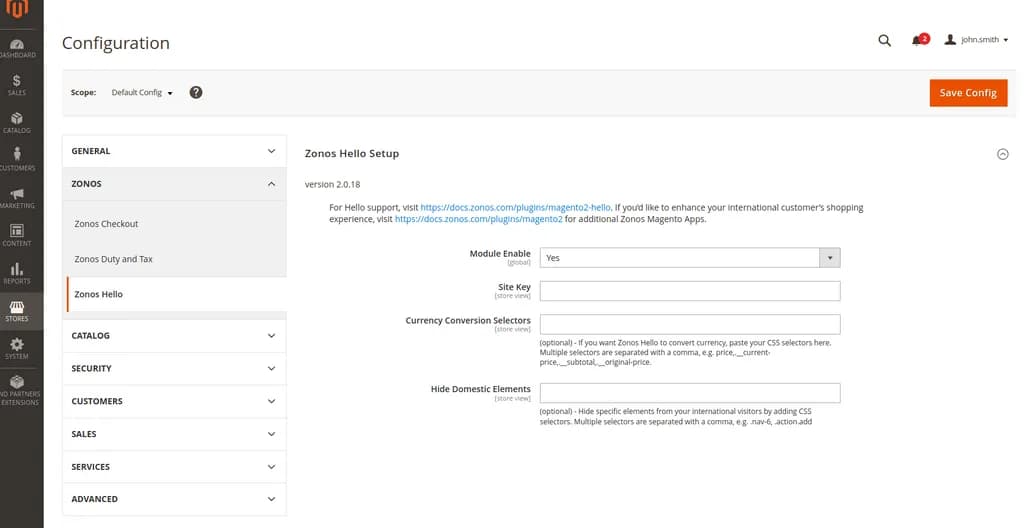
Cấu hình Zonos
Sau khi cấu hình Duty & Tax và Hello từ trong quản trị Magento của bạn, bạn sẽ cần cấu hình các cài đặt của chúng trong Dashboard. Làm theo các hướng dẫn dưới đây để hoàn tất các cấu hình Dashboard và điều chỉnh cách mà landed cost của bạn sẽ được tính toán.
Cấu hình cách landed cost được tính toán trong Dashboard:
- Đăng nhập vào tài khoản Dashboard của bạn.
- Truy cập trang cài đặt Landed Cost để tìm hiểu cách cấu hình các chi tiết về cách mà landed cost của bạn sẽ được tính toán.
Cấu hình tỷ lệ vận chuyển của bạn trong Dashboard:
- Truy cập trang cài đặt vận chuyển để tìm hiểu cách cấu hình các cài đặt vận chuyển của bạn.
Kiểm tra
-
Kích hoạt hoặc bật tiện ích của bạn trong quản trị Magento của bạn khi tất cả các cài đặt đã được cấu hình để kiểm tra chính xác.
- Nếu có thêm thay đổi bạn muốn thực hiện sau khi kiểm tra, hãy chọn No trong menu thả xuống Yes/No bên cạnh trường “Enabled” cho đến khi bạn đã điều chỉnh mọi thứ theo ý thích của mình. Khi bạn đã sẵn sàng để Zonos được kích hoạt và hoạt động trên trang web của bạn, hãy chọn Yes trong menu thả xuống Yes/No bên cạnh trường “Enabled.”
-
Truy cập trang web doanh nghiệp của bạn và thêm các mặt hàng vào giỏ hàng của bạn. Tốt nhất là có một giỏ hàng vượt quá giá trị de minimis cho bất kỳ quốc gia nào mà bạn sẽ kiểm tra tỷ lệ để thuế và phí sẽ được áp dụng, và do đó, bạn sẽ nhận được một báo giá tổng landed cost.
-
Nhấp vào Checkout.
-
Thêm một địa chỉ quốc tế vào checkout của bạn. (Lưu ý: Nếu bạn đã kết nối với API của nhà vận chuyển thông qua kết nối tài khoản nhà vận chuyển để lấy tỷ lệ vận chuyển, bạn sẽ cần sử dụng một địa chỉ hợp lệ, nếu không bạn sẽ không nhận được báo giá.)
- Sử dụng liên kết này để tạo địa chỉ hợp lệ trong quốc gia mà bạn đang kiểm tra.
-
Tab Shipping nên có một phần để nhập thông tin “Địa chỉ giao hàng” và một phần để chọn “Phương thức giao hàng.”
-
Nếu bạn đã hoàn thành cài đặt đúng cách, bạn sẽ thấy các tùy chọn vận chuyển mà bạn đã thiết lập trong Dashboard, cùng với một báo giá cho thuế, phí và lệ phí trong các phương thức vận chuyển được cung cấp.
Gỡ cài đặt hoặc vô hiệu hóa các tiện ích Zonos
Cách gỡ cài đặt Hello và Duty & Tax
Nếu bạn cần vô hiệu hóa hoặc gỡ cài đặt bất kỳ tiện ích mở rộng nào của Zonos, hãy làm theo hướng dẫn Gỡ cài đặt mô-đun Adobe Commerce.
Vô hiệu hóa Hello và Duty & Tax
Vô hiệu hóa các tiện ích mở rộng Hello và Duty & Tax bằng cách chọn Không trong menu thả xuống Có/Không bên cạnh trường “Đã kích hoạt” trong cấu hình cài đặt tiện ích mở rộng Magento.
Câu hỏi thường gặp
Thông tin sản phẩm nào tôi nên cung cấp để có báo giá chính xác nhất về thuế, phí và chi phí vận chuyển?
Thông tin sản phẩm có thể ảnh hưởng đến số tiền thuế và phí phải trả cũng như chi phí vận chuyển. Càng cung cấp nhiều thông tin sản phẩm cho Zonos, báo giá trả về sẽ càng chính xác. Zonos có thể tạo ra báo giá ngay cả khi thông tin này không có sẵn, nhưng khuyến nghị cung cấp các chi tiết sản phẩm chính sau đây để cải thiện độ chính xác:
- Trọng lượng: Trọng lượng ảnh hưởng đến chi phí vận chuyển của bạn, điều này có thể ảnh hưởng đến thuế hoặc phí. Trọng lượng trong danh sách sản phẩm Magento của bạn sẽ được Zonos tự động sử dụng khi có.
- Kích thước: Kích thước có thể ảnh hưởng đến chi phí vận chuyển, điều này có thể ảnh hưởng đến thuế hoặc phí. Zonos có thể sử dụng kích thước sản phẩm (chiều dài, chiều rộng và chiều cao) được thiết lập trên mỗi sản phẩm trong Magento, nhưng bạn phải ánh xạ nó trong ứng dụng Zonos để tích hợp đúng cách.
- Mã HS: Mã HS ảnh hưởng đến tỷ lệ thuế và đôi khi có thể ảnh hưởng đến thuế. Zonos có thể sử dụng mã HS được thiết lập trong danh sách sản phẩm của bạn trong Magento, nhưng bạn phải ánh xạ trường mã HS trong ứng dụng Zonos.
- Quốc gia xuất xứ: Quốc gia xuất xứ của sản phẩm ảnh hưởng đến tỷ lệ thuế và có thể ảnh hưởng đến thuế. Quốc gia xuất xứ được thiết lập trong danh sách sản phẩm Magento của bạn sẽ được Zonos tự động sử dụng khi có.
Chi tiết sản phẩm được truyền đến Zonos bởi Magento
| Chi tiết sản phẩm | Trọng lượng | Kích thước | Mã HS | Quốc gia xuất xứ |
|---|---|---|---|---|
| Tự động truyền | ||||
| Cần được ánh xạ |
Lưu ý: Ngoài ra, bạn có thể nhập thông tin vào Danh mục, ghi đè thông tin đã lưu và được truyền từ Magento.
Tìm hiểu thêm về thông tin sản phẩm theo nền tảng.
Landed Cost cho Magento
Tích hợp phần mở rộng Landed Cost.Tìm hiểu cách tích hợp phần mở rộng Zonos Duty & Tax cho Magento để cung cấp một tổng landed cost trong checkout bản địa của bạn.
Với phần mở rộng Duty & Tax cho Magento, bạn có thể cung cấp cho khách hàng quốc tế một tổng landed cost trong checkout Magento của bạn, bao gồm các tính toán về thuế, phí và phí môi giới với các tùy chọn thanh toán trước. Bạn có thể tùy chỉnh các tùy chọn vận chuyển quốc tế của mình bằng cách sử dụng các nhà vận chuyển và cấp dịch vụ mà bạn chọn.
Việc cài đặt phần mở rộng được mô tả dưới đây phải được thực hiện bởi một nhà phát triển Magento có kinh nghiệm. Nếu bạn có câu hỏi, vui lòng liên hệ với chúng tôi.
Để Zonos Landed Cost hoạt động đúng cách, hai phần mở rộng phải được “mua”: